Протокол LDAP: настройка групп
Данный функционал позволит сотрудникам Организации входить в личный кабинет через SSO с уже настроенными правами и доступами. Группы Организации должны быть заранее созданы и настроены в разделе "Бизнес" - "Сотрудники и группы" личного кабинета МТС Линк.
Перед созданием и сопоставлением групп необходимо настроить вход в МТС Линк по протоколу LDAP:
После успешного сохранения настроек появится раздел "Разрешенные группы LDAP", в который нужно добавить группы пользователей. Для этого нажимаем на кнопку "Добавить":
В открывшемся окне задаем название и указываем группу LDAP, выбираем группу Организации, с которой будет сопоставлена создаваемая группа LDAP, и нажимаем на "Добавить":
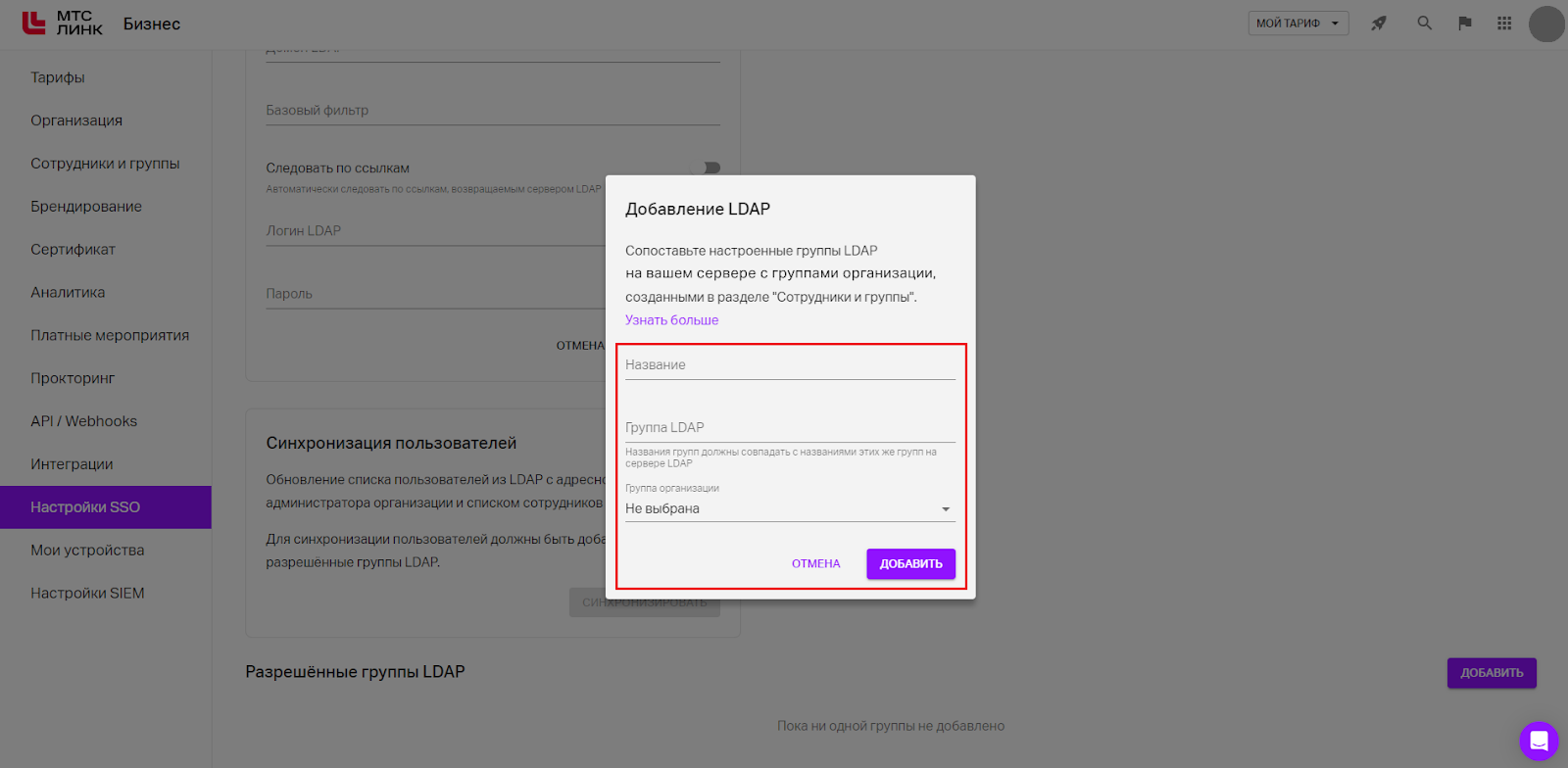
ВАЖНО: названия групп должны совпадать с названиями этих же групп на сервере LDAP!
Например, при выводе атрибута memberOf: CN=название1, CN=название2, CN=название3, DC=название4, DC=название5 в поле группа LDAP нужно указать “название1” без кавычек. В нашем примере группа называется mtslink:
memberOf: cn=mtslink,cn=groups,cn=accounts,dc=ald,dc=mycompany,dc=lan
Примечание: одна группа LDAP может быть сопоставлена с одной группой Организации.
При успешном добавлении группа появится в разделе "Разрешенные группы LDAP". Группу можно изменить или удалить. Для этого необходимо нажать на три точки справа от группы и выбрать нужное действие:
Примечания:
Редактирование позволяет изменять только группу Организации, с которой была сопоставлена группа LDAP.
Пользователи из удаленной группы потеряют возможность входить в систему через LDAP.
Также станет доступна функция "Синхронизация пользователей". Если нажать на кнопку "Синхронизировать", будет проведена проверка пользователей, добавленных к группе LDAP на сервере, и их добавление на платформу МТС Линк в качестве Сотрудников Организации. Они будут отображаться в соответствующем списке в разделе "Бизнес" - "Организация" личного кабинета:
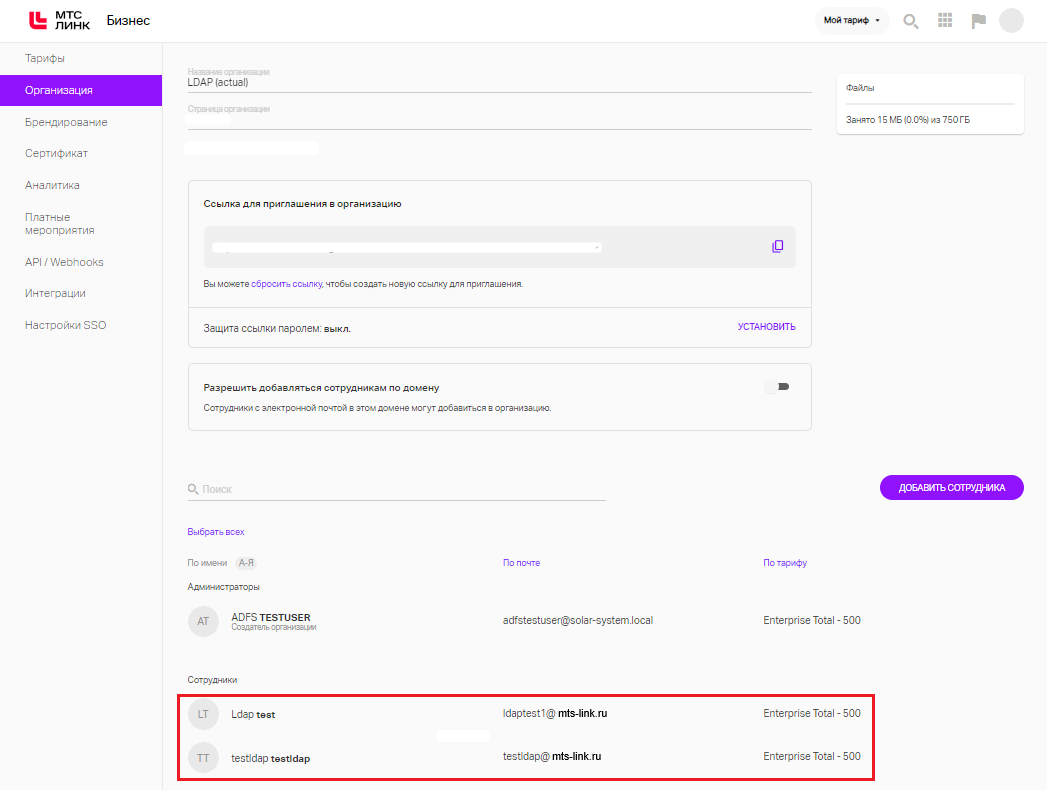
После синхронизации в личный кабинет поступит уведомление о ее завершении:
Если в процессе синхронизации не удалось добавить каких-либо пользователей, придет дополнительное уведомление вида "Не всех пользователей из LDAP удалось синхронизировать":
Здесь можно скачать файл, в котором будут указаны пользователи, которых не удалось добавить, а также причины неудавшейся синхронизации.
ВАЖНО: синхронизация не будет работать, если в значении атрибутов ФИО есть спец. символы (точки, запятые, кавычки и т.д.).
Примечание: синхронизация может выполняться не сразу. Возможно, потребуется некоторое время для ее завершения, после чего в личный кабинет поступит соответствующее уведомление.
